Con la funzione Remote Play per Windows, Mac, Android e iOS, Sony ha creato la possibilità di utilizzare la PS4 e la PS5 a distanza anche su questi dispositivi. Abbiamo dato un’occhiata dettagliata alla nuova soluzione.
Addendum 11/2020: la funzione Remote Play può essere utilizzata anche con la nuova PlayStation 5.
Indice dei contenuti
Utilizzo della PS4 in modalità wireless sul PC
In precedenza la Xbox One era strettamente legata a Windows, da quando Windows 10 è stato saldamente integrato. Con il firmware 3.50, tuttavia, Sony segue l’esempio e offre ora la funzione Remote Play per Windows e Mac, oltre a molte altre funzioni. Ciò significa che la console può essere utilizzata anche su PC o Mac. La funzione non è nuova: è già stata resa possibile tramite PS Vita, Playstation TV e alcuni smartphone Sony.
Il sistema PS4™ esegue il rendering della grafica e utilizza il dispositivo remoto solo per l’output dell’immagine. Tuttavia, la qualità non è paragonabile a quella che si ottiene direttamente sulla Playstation 4. A seconda del dispositivo e della velocità di connessione, la grafica viene sottocampionata e anche compressa. Soprattutto sulla Playstation TV, i colori piatti e la sfocatura erano evidenti.
Sony offre ora il proprio software di riproduzione remota per Windows 8.1 e Windows 10, nonché per Mac OS 10.10 e versioni successive, e ha descritto la configurazione in dettaglio in un articolo.

Remote Play anche per Android e iOS
Inoltre, l’app è disponibile anche per Android e iOS. Su queste piattaforme, il controller può anche essere accoppiato in modalità wireless con il tablet o lo smartphone e quindi giocare anche su iPad e simili.
Semplice configurazione di Remote Play sul PC
Dopo l’installazione, il software PS4 Remote Play richiede innanzitutto il collegamento del controller wireless DUALSHOCK™4 tramite il cavo USB.
Utilizzo wireless: il controller wireless PS può essere utilizzato solo tramite l’adattatore wireless USB DUALSHOCK 4.
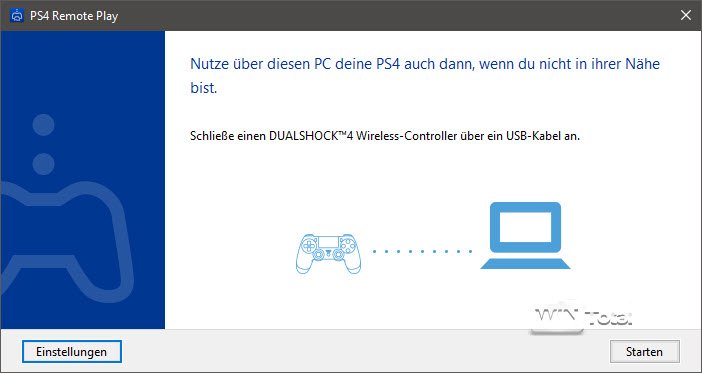
Dopo aver inserito l’ID PSN, il sistema PS4 viene cercato tramite Internet, che deve essere acceso o in modalità standby.
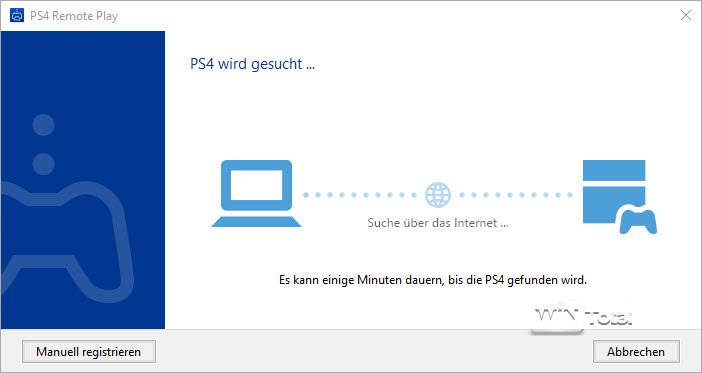
Non appena la console viene trovata, lo schermo della Playstation 4 viene visualizzato sul desktop come finestra, ma può anche essere visualizzato a schermo intero.
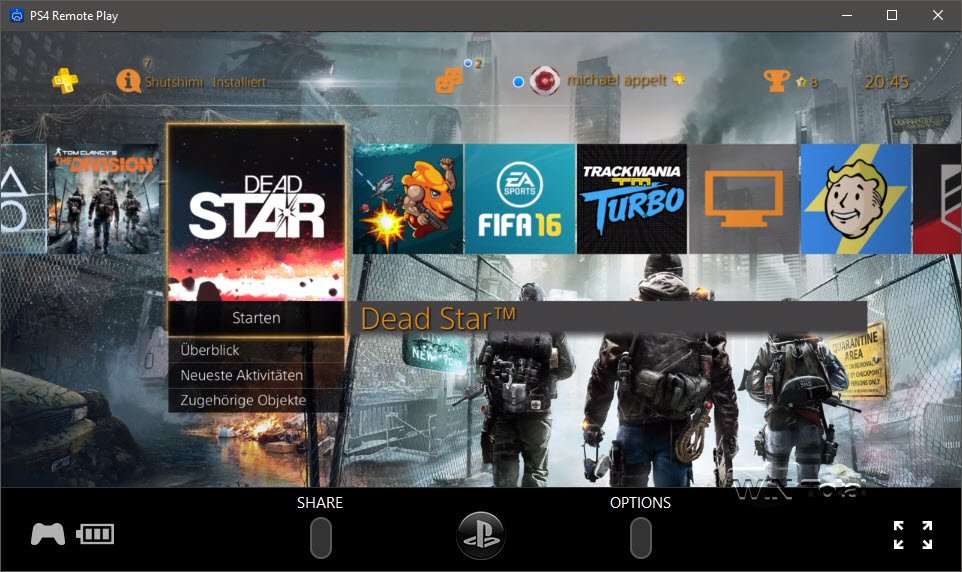
La qualità dell’immagine può essere impostata nelle opzioni. Le risoluzioni disponibili vanno da 360p a 720p e le frequenze dei fotogrammi da 30 a 60 fps, a seconda della qualità della connessione.
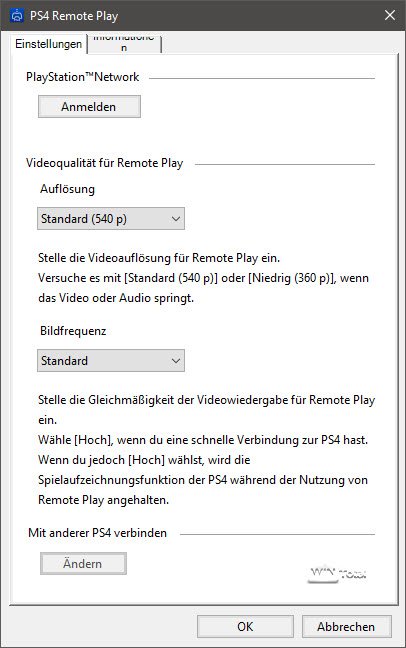
Se il sistema PS4 non viene trovato tramite la ricerca automatica, è anche possibile attivare [ABILITA GIOCO REMOTO] sulla Playstation 4 in [IMPOSTAZIONI] alla voce [IMPOSTAZIONI CONNESSIONE GIOCO REMOTO] e aggiungere un nuovo dispositivo tramite la voce di menu [AGGIUNGI DISPOSITIVO]. La PS4 emette quindi un codice di sicurezza, che deve essere inserito nel connettore del PC e del Mac.
Riproduzione remota in pratica
Ma a cosa serve la Riproduzione remota? Beh, potete usarlo per giocare ai giochi della PS4 su altri dispositivi se il dispositivo di uscita principale è occupato dalle soap opera della moglie o dai cartoni animati dei bambini e dovete spostarvi in un altro luogo per giocare. Invece di scollegare la PS4, potete usare Remote Play per passare a un altro dispositivo di uscita.
Purtroppo, la qualità dell’immagine ne risente notevolmente perché la risoluzione è inferiore e i colori sono un po’ più spenti a causa della compressione. Tuttavia, è divertente e può essere utilizzato come soluzione di emergenza.
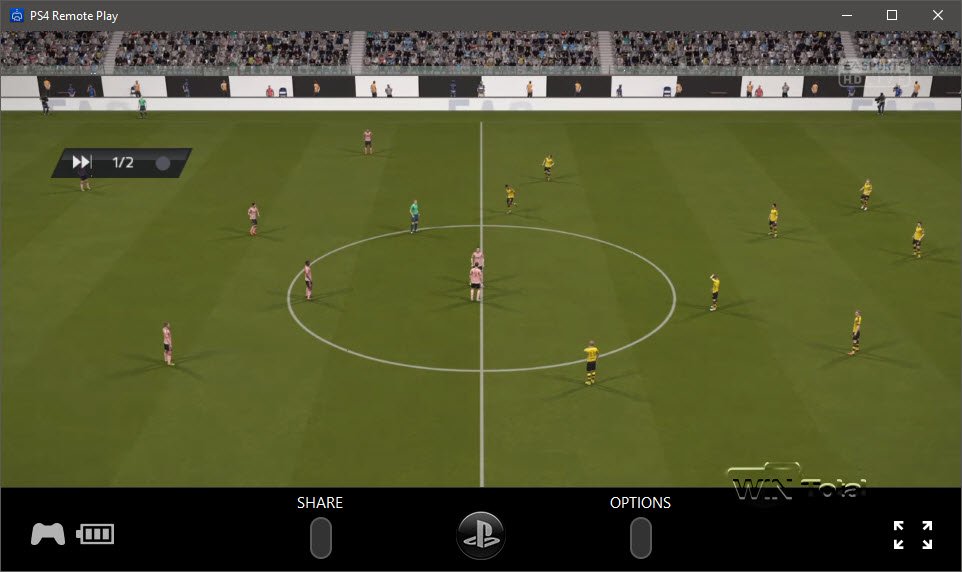
I pulsanti sotto l’immagine possono essere nascosti, ma possono anche essere cliccati con il mouse.
A proposito, non è possibile trasmettere Netflix o Amazon Video dalla PS4 al PC tramite Remote Play.
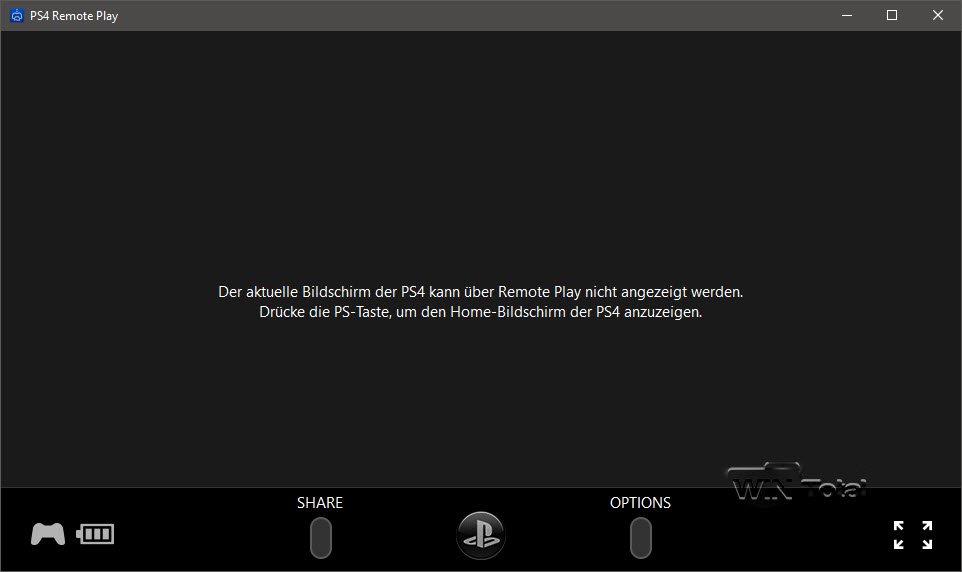
Conclusione
Nonostante la qualità limitata delle immagini, la funzione di riproduzione remota tramite PC o Mac è una bella caratteristica che, soprattutto i padri di famiglia infastiditi che non hanno una propria “camera da letto principale”, utilizzeranno ancora e ancora 😉
